怎么让两个微信在手机桌面上 华为手机怎么设置两个微信账号同时接收消息
更新时间:2024-07-02 10:06:19作者:jiang
在如今社交媒体越来越普及的时代,很多人都会使用多个微信账号来满足不同的需求,对于华为手机用户来说,如何让两个微信账号同时接收消息却成了一个难题。在手机桌面上设置两个微信账号并同时接收消息,可以帮助用户更方便地管理和使用不同的社交账号。接下来我们将介绍华为手机用户如何设置两个微信账号同时接收消息。
操作方法:
1.解锁手机,可以看到当前桌面显示一个微信图标,点击设置。
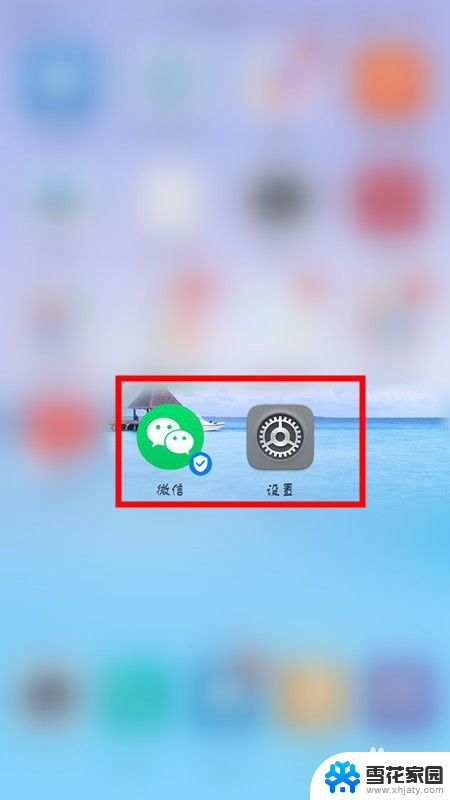
2.进入设置页面,点击应用和通知选项。
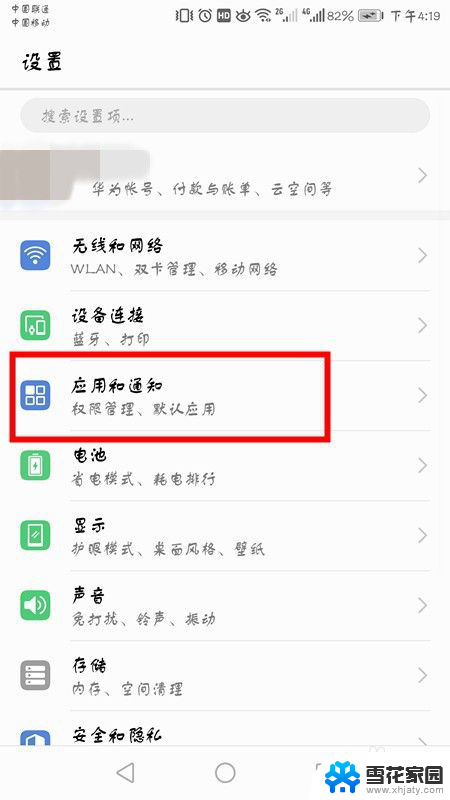
3.在应用和通知界面,点击应用分身。
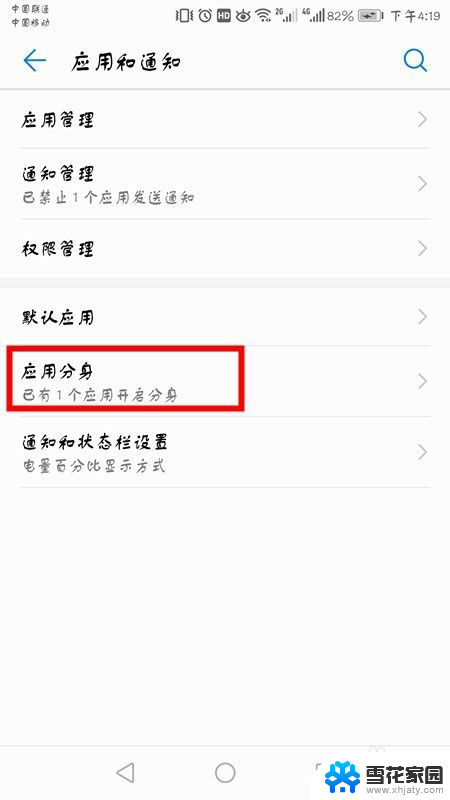
4.可以看到当前显示未分身的软件,选择微信,点击右面开启按钮。
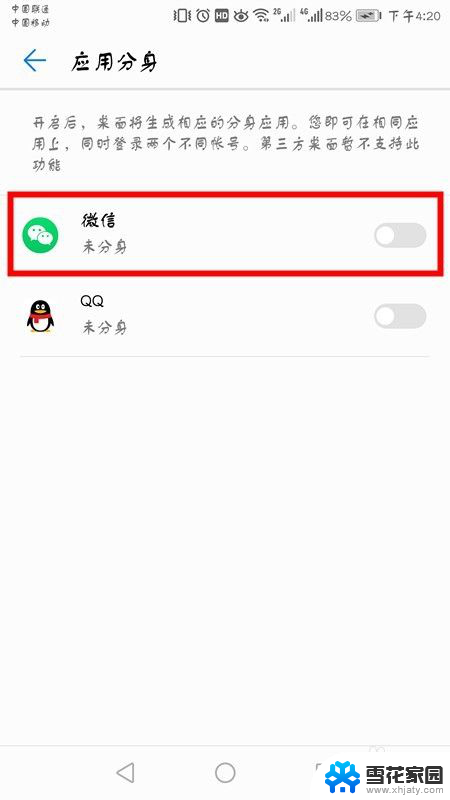
5.开启之后,底部会显示正在创建分身应用。
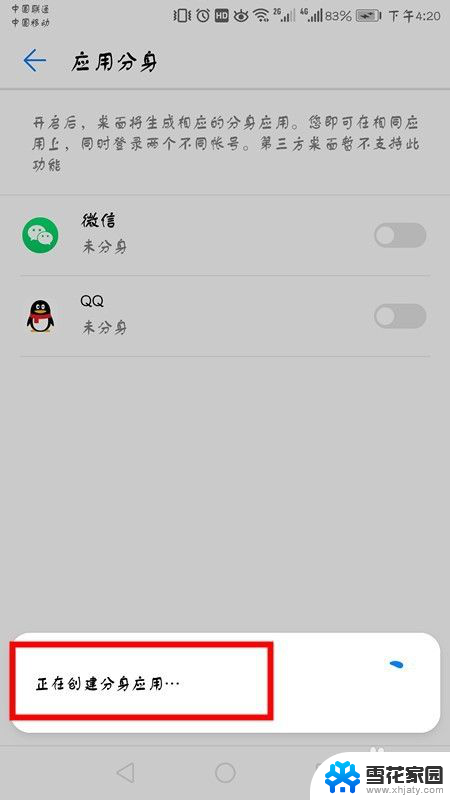
6.成功后返回桌面,会显示两个微信图标。点击登录另一个微信账号即可。
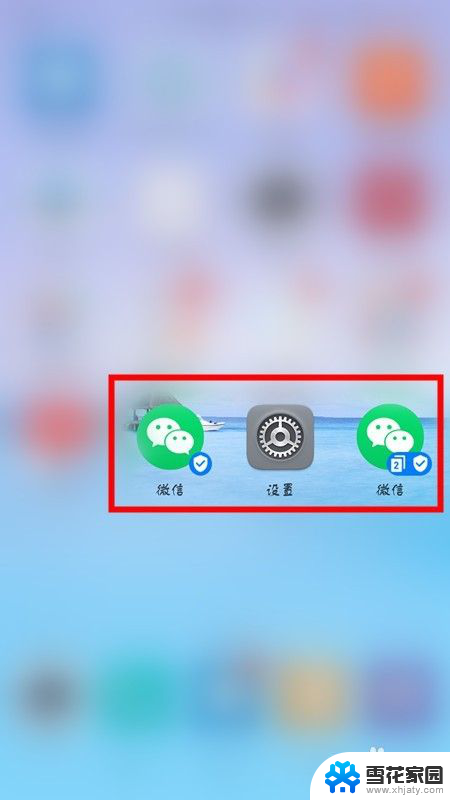
7.方法总结:
1、解锁手机点击设置。
2、选择应用和通知选项,点击应用分身。
3、选择微信,点击右面开启按钮,底部会显示正在创建分身应用。
4、返回桌面,会显示两个微信图标。点击登录另一个微信账号即可。
以上就是关于如何在手机桌面上显示两个微信的全部内容的方法,如果遇到相同情况的用户,可以按照小编提供的方法来解决。
怎么让两个微信在手机桌面上 华为手机怎么设置两个微信账号同时接收消息相关教程
-
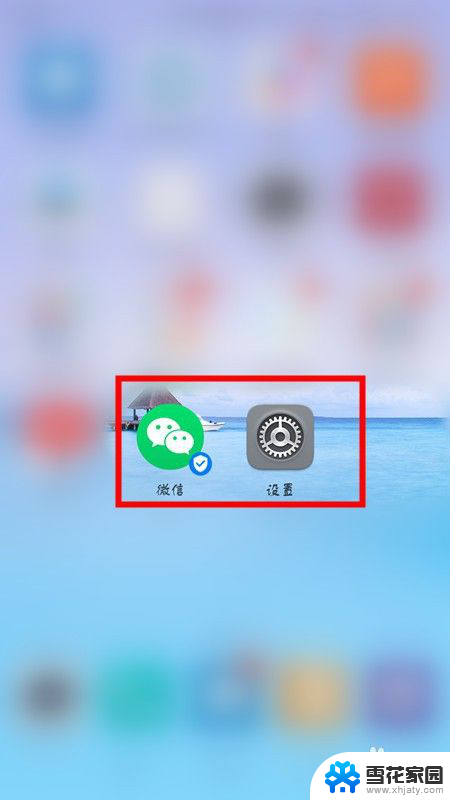 华为手机开两个微信怎么开 华为手机如何同时登录两个微信账号
华为手机开两个微信怎么开 华为手机如何同时登录两个微信账号2023-11-23
-
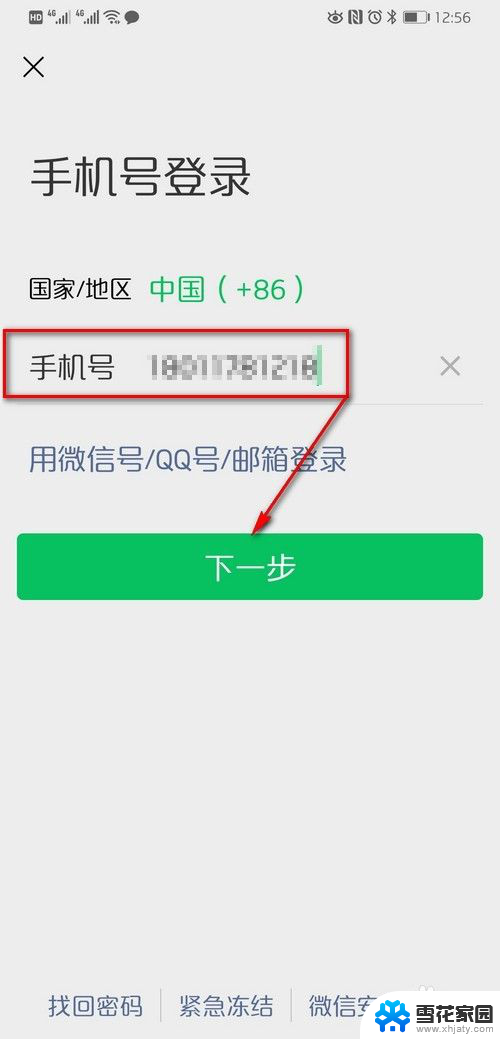 在一个手机上登录两个微信怎么登录 一个微信账号可以同时在两个手机上登陆吗
在一个手机上登录两个微信怎么登录 一个微信账号可以同时在两个手机上登陆吗2024-02-04
-
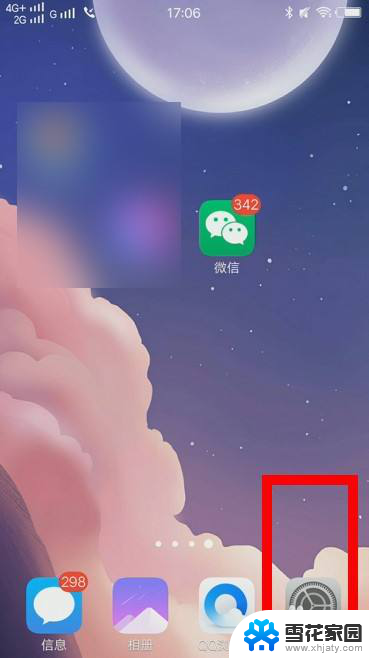 vivo手机怎么开两个微信 vivo手机如何同时登录两个微信账号
vivo手机怎么开两个微信 vivo手机如何同时登录两个微信账号2024-06-27
-
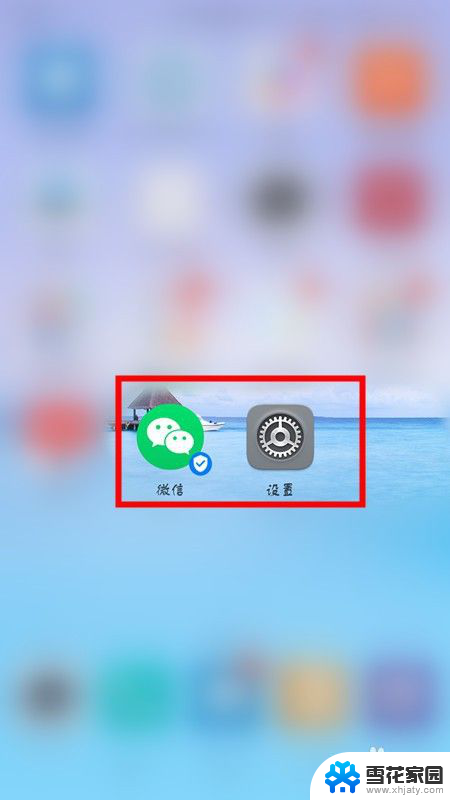 手机桌面怎么显示两个微信 华为手机如何同时登录两个微信账号
手机桌面怎么显示两个微信 华为手机如何同时登录两个微信账号2024-01-19
- 两个微信号能同时登录同一台手机吗 微信账号可以在两个手机上同时使用吗
- 一个手机能登录两个微信号吗? 怎样在一个手机上实现两个微信号的同时登录
- 微信能两个手机同时登录吗 同一微信账号可以在两部手机上同时登陆吗
- 两个手机能登一个微信吗 同一个微信账号能否在两部手机上同时登陆
- 一个手机可以同时登录两个微信吗 同一个微信账号能否在两个设备上同时登陆
- 微信可以同时两个手机登陆吗 如何在双卡双待手机上同时使用两个微信账号
- 电脑微信设置文件保存位置 微信电脑版文件保存位置设置方法
- 增值税开票软件怎么改开票人 增值税开票系统开票人修改方法
- 网格对齐选项怎么取消 网格对齐选项在哪里取消
- 电脑桌面声音的图标没了 怎么办 电脑音量调节器不见了怎么办
- 键盘中win是那个键 电脑键盘win键在哪个位置
- 电脑如何连接隐藏的wifi网络 电脑如何连接隐藏的无线WiFi信号
电脑教程推荐